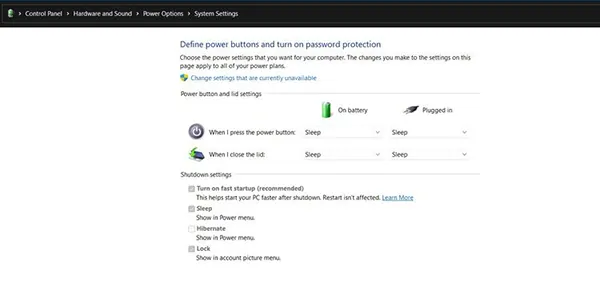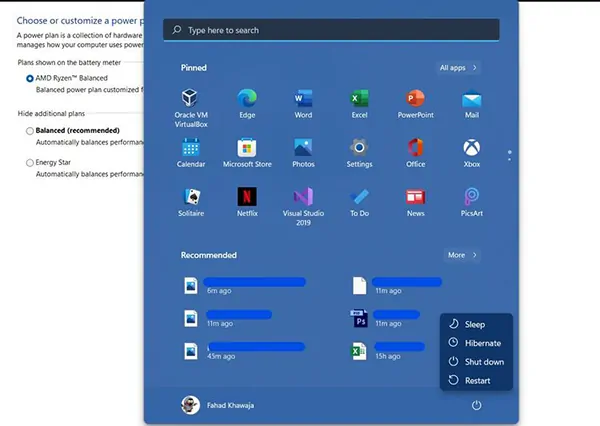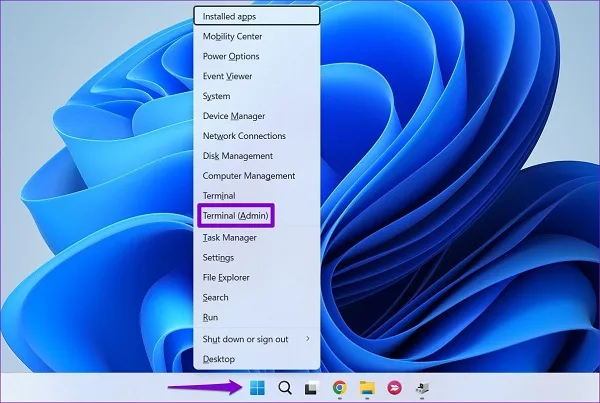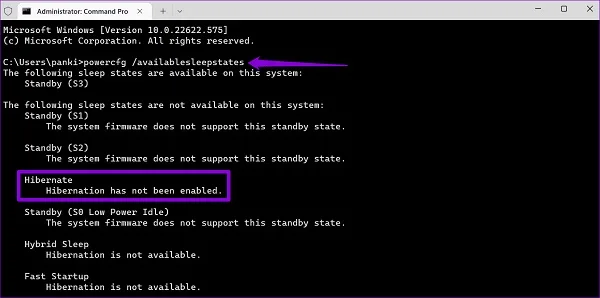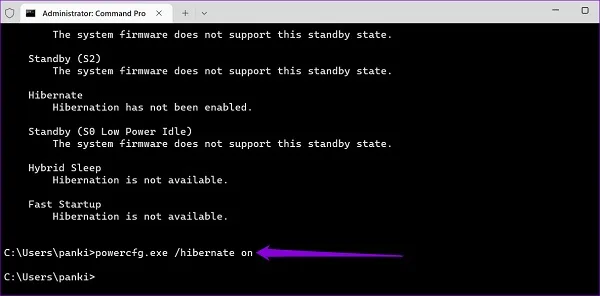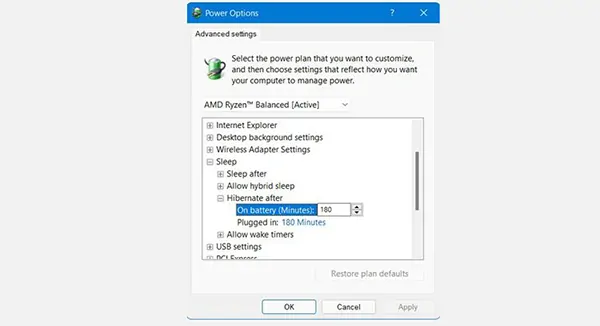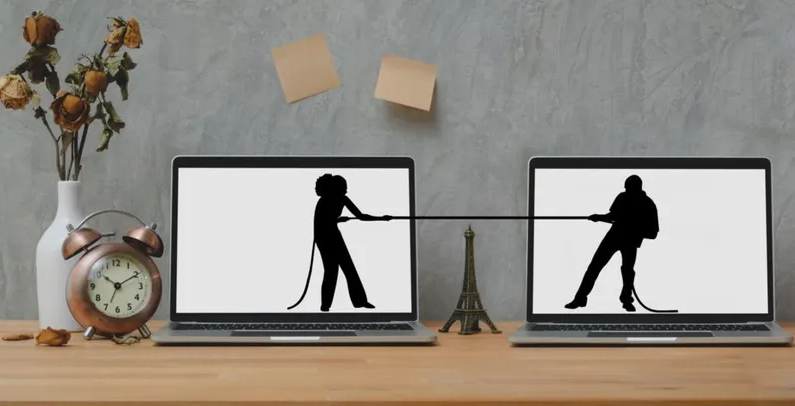حالت هایبرنیت (Hibernate) در ویندوز ۱۱ چیست و چگونه آن را فعال کنیم؟

گزینه Hibernate در ویندوز ۱۱، یک ویژگی مفید است. با استفاده از این حالت، میتوانید سیستم خود را بدون نیاز به بستن هیچ برنامه یا پنجرهای خاموش کنید. این گزینه به شما کمک میکند زمان و مصرف برق را صرفهجویی کنید.حالت Hibernate به شکلی شبیه به حالت خواب است، با این تفاوت که ویندوز در پسزمینه فعال میماند. در این حالت، ویندوز فایلهای شما را در هارد ذخیره کرده و با بازیابی آنها، به بیشتر شدن عمر باتری لپتاپ شما کمک میکند. همچنین، ویندوز میتواند بهروزرسانی برنامهها را در پسزمینه انجام دهد.اگر شما یک کاربر حرفهای هستید، ممکن است متوجه شده باشید که در ویندوز ۱۱، گزینه Hibernate از منوی Start حذف شده است. با این حال، شما همچنان میتوانید آن را به منو بازگردانید و عمر باتری را افزایش دهید.
حالت هایبرنیت یک حالت میانی بین خاموشی و حالت خواب در ویندوز است. در این حالت، جریان برق به طور کامل قطع میشود، اما به کاربر امکان میدهد برنامهها و فایلها را بازنگه دارد. هنگام روشن شدن دوباره، ویندوز با سرعت بیشتری بالا میآید. در ویندوزهای قدیمیتر، گزینه هایبرنیت به صورت پیشفرض در منوی Start وجود داشت. اما مایکروسافت در ویندوز ۱۱ این گزینه را حذف کرده است. با این حال، شما میتوانید آن را فعالسازی کنید و به منوی Start اضافه کنید.
چگونه حالت هایبرنیت در ویندوز ۱۱ را فعال کنیم؟
همانطور که در بالا اشاره شد، گزینه هایبرنیت در بخش Power منوی Start ویندوز ۱۱ موجود نیست. همچنین، از طریق گزینههای دیگر Power نیز نمیتوان به آن دسترسی پیدا کرد. بنابراین، برای فعالسازی آن باید به صورت دستی از طریق تنظیمات Control Panel عمل کنیم.
برای فعال کردن حالت هایبرنیت در ویندوز ۱۱، مراحل زیر را به ترتیب دنبال کنید:
روی منوی Start کلیک کنید و Control Panel را جستجو کنید.
روی System and Security کلیک کنید و سپس در قسمت Power Options، بر روی گزینه Change what the power buttons do کلیک کنید.
روی بخش Change settings that are currently unavailable کلیک کنید.
در تنظیمات Shutdown، تیک را در کنار Hibernate فعال کنید و در نهایت روی Save changes کلیک کنید تا حالت هایبرنیت در ویندوز ۱۱ فعال شود.
اکنون شما می توانید به ترتیب از طریق منوی Start > Power > Hibernate سیستم خود را در حالت هایبرنیت قرار دهید.
فعال سازی هایبرنیت در ویندوز ۱۱ از طریق cmd
برای فعالسازی حالت Hibernate، ابتدا باید مراحل زیر را در سیستم خود دنبال کنید:
روی گزینه Start کلیک راست کنید.
از لیست گزینهها، Terminal (Admin) را انتخاب کنید.
در پنجره Command Prompt، عبارت Powercfg/availablesleepstates را تایپ کنید.
سپس Enter را فشار دهید. بررسی کنید که آیا گزینه Hibernate در کامپیوتر شما فعال شده است یا خیر؟ اگر فعال نشده است، در این صورت عبارت Powercfg.exe/hibernate on را تایپ کنید.
با انجام این مراحل، حالت Hibernate بر روی سیستم شما فعال میشود.
سفارشی سازی حالت Hibernate در ویندوز ۱۱
پس از فعالسازی حالت Hibernate در ویندوز ۱۱، شما میتوانید تنظیمات مختلفی را تغییر داده و آن را براساس نیازهای کاری خود سفارشی کنید.
برای سفارشیسازی حالت Hibernate در ویندوز ۱۱، میتوانید مراحل زیر را به ترتیب دنبال کنید:
مانند روش قبل، منوی Start را باز کنید و به بخش Control Panel بروید.
روی گزینه System and Security کلیک کنید و سپس قسمت Power Options را انتخاب کنید.
برای طرح برق فعلی، روی گزینه Change plan settings کلیک کنید و سپس Change advanced power settings را انتخاب کنید تا کادر Power Options باز شود.
گزینه Sleep را گسترش دهید و سپس گزینه Hibernate after را نیز گسترش دهید.
برای زمانبندی مورد نیاز در حالت Hibernation برای باتری و همچنین زمانبندی مورد نیاز در حالت Hibernation وقتی دستگاه به برق وصل است، تنظیمات را تغییر دهید.
برای ذخیره تغییرات خود، روی گزینههای Apply و سپس OK کلیک کنید.
به طور مشابه، اگر میخواهید در لپتاپ خود را بسته و یا دستگاه غیرفعال شود، میتوانید حالت Hibernation را به عنوان حالت پیشفرض تنظیم کنید. برای این کار، میتوانید به ترتیب از طریق مراحل Control Panel > System and Security > Power Options > Choose آنچه که بعد از بسته شدن در لپتاپ اتفاق میافتد را تعیین کنید.
جمع بندی: چگونه لپ تاپ را در حالت Hibernate قرار دهیم؟
گزینه Hibernate به طور پیشفرض در ویندوز ۱۱ موجود نیست و همچنین در نسخههای بعدی از ویندوز ۷، در تنظیمات لپتاپ نیز گزینه و تنظیمات Hibernate موجود نیستند. بنابراین، بهتر است ابتدا این گزینه را با استفاده از روشی که در بالا ذکر شد، به منوی Start اضافه کنید.
تمامی لپتاپها هنگام نگهداشتن دکمه پاور یا بستن درب آن خاموش میشوند و به حالت Hibernate وارد میشوند. این ویژگی در صورتی که به شارژر لپتاپ دسترسی نداشته باشید، به شما امکان میدهد لپتاپ خود را تا چند روز روشن نگه دارید. در این صورت، میتوانید فایلهای مورد نیازتان را تا چند روز در حالت باز بازگردانی کنید. این ویژگی به کمک کاربران هنگامی که شارژ لپتاپ به اتمام میرسد، میآید.
لپتاپها به طور معمول عمر باتری طولانیای ندارند، بنابراین اگر باتری لپتاپ شما به سرعت تخلیه میشود، یک روز کاری طولانی میتواند خسته کننده باشد. حالت Hibernation به شما امکان میدهد عمر باتری لپتاپ را افزایش داده و فایلها و برنامههای فعال را در یک فایل ذخیره کند. این ویژگی به شما امکان بازیابی وضعیت قبلی سیستم را میدهد.